有不少用戶遇見win10個人化軟體視窗顯示不出來,這是什麼情況呢?其實是由於圖示快取檔案是隱藏文件,我們需要在資源管理器中將設定改為“顯示所有文件”,具體的教學下面跟小編一起來看看吧。

首先,由於圖示快取檔案是隱藏文件,我們需要在資源管理器中將設定改為“顯示所有文件”。操作方法:
1、隨便開啟一個資料夾。
2、點選「檢視」選單,然後勾選「隱藏的項目」。
3、同時按下快速鍵 Win R,在開啟的運作視窗中輸入 %localappdata%,回車。
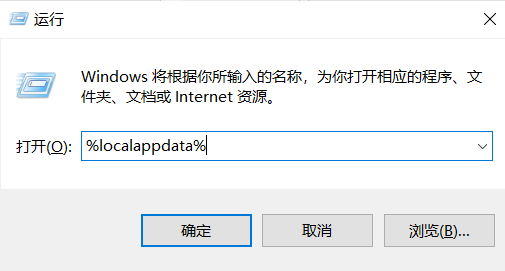
4、在開啟的資料夾中,找到 Iconcache.db,將其刪除。
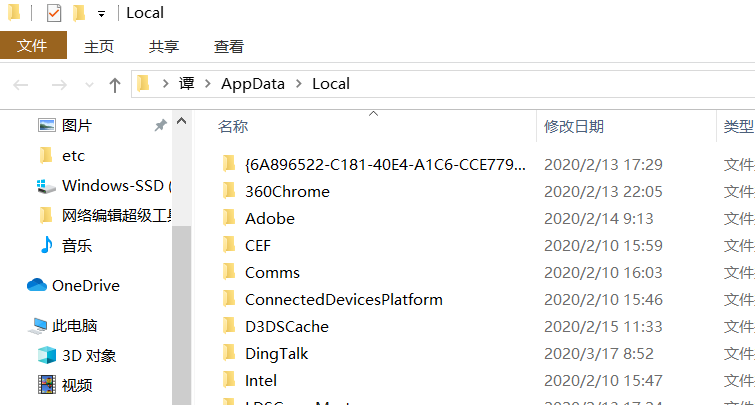
5、在工作列上右鍵點選滑鼠,在彈出的選單中點選「任務管理器」。
6、在任務管理器中找到“Windows資源管理器”,右鍵點選滑鼠,選擇“重新啟動”即可重建圖示快取。
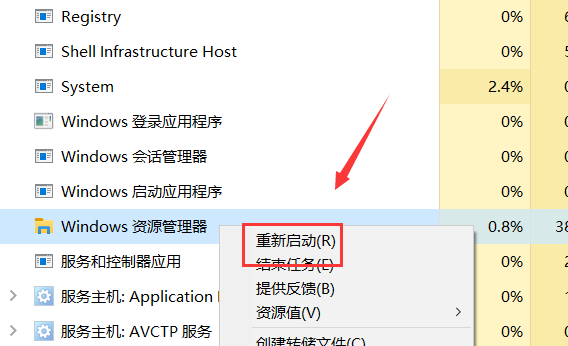
#>>>win10右鍵個人化該文件沒有與之關聯
>>>win10右鍵個人化與顯示設定打不開解決教學
以上是無法顯示Win10個人化軟體視窗的詳細內容。更多資訊請關注PHP中文網其他相關文章!




